2019 FIAT 500L radio
[x] Cancel search: radioPage 218 of 248
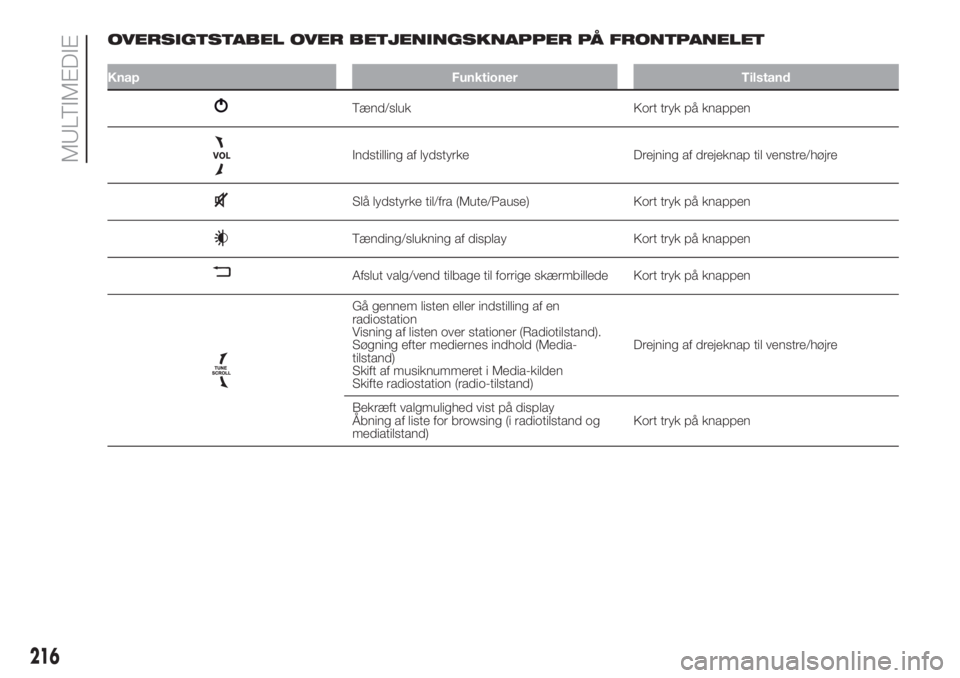
OVERSIGTSTABEL OVER BETJENINGSKNAPPER PÅ FRONTPANELET
Knap Funktioner Tilstand
Tænd/sluk Kort tryk på knappen
Indstilling af lydstyrke Drejning af drejeknap til venstre/højre
Slå lydstyrke til/fra (Mute/Pause) Kort tryk på knappen
Tænding/slukning af display Kort tryk på knappen
Afslut valg/vend tilbage til forrige skærmbillede Kort tryk på knappen
Gå gennem listen eller indstilling af en
radiostation
Visning af listen over stationer (Radiotilstand).
Søgning efter mediernes indhold (Media-
tilstand)
Skift af musiknummeret i Media-kilden
Skifte radiostation (radio-tilstand)Drejning af drejeknap til venstre/højre
Bekræft valgmulighed vist på display
Åbning af liste for browsing (i radiotilstand og
mediatilstand)Kort tryk på knappen
216
MULTIMEDIE
Page 219 of 248
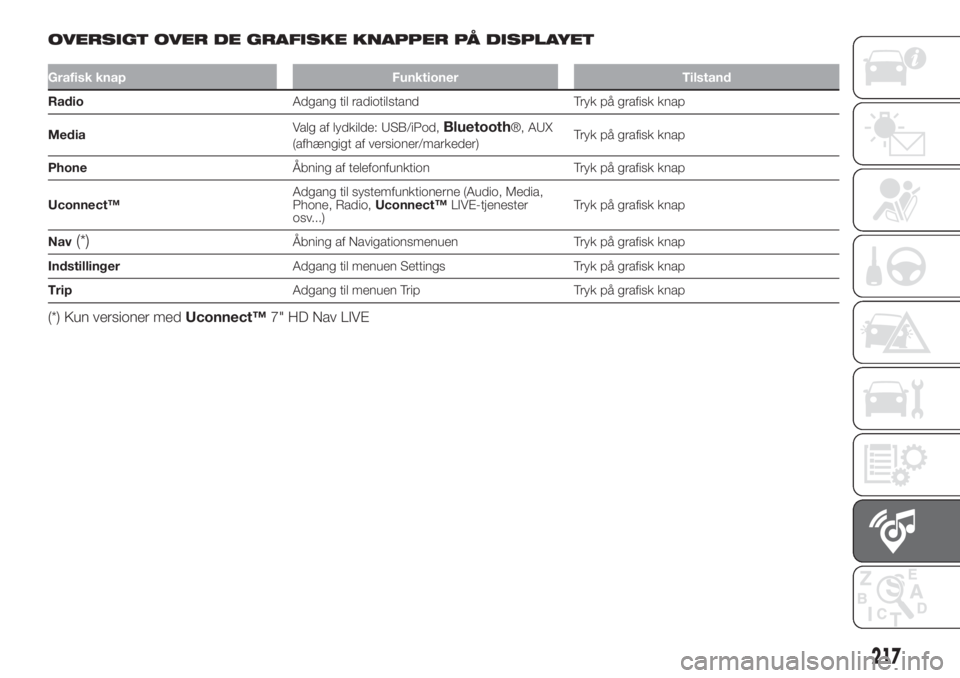
OVERSIGT OVER DE GRAFISKE KNAPPER PÅ DISPLAYET
Grafisk knap Funktioner Tilstand
RadioAdgang til radiotilstand Tryk på grafisk knap
MediaValg af lydkilde: USB/iPod,
Bluetooth®, AUX
(afhængigt af versioner/markeder)Tryk på grafisk knap
PhoneÅbning af telefonfunktion Tryk på grafisk knap
Uconnect™Adgang til systemfunktionerne (Audio, Media,
Phone, Radio,Uconnect™LIVE-tjenester
osv...)Tryk på grafisk knap
Nav
(*)Åbning af Navigationsmenuen Tryk på grafisk knap
IndstillingerAdgang til menuen Settings Tryk på grafisk knap
TripAdgang til menuen Trip Tryk på grafisk knap
(*) Kun versioner medUconnect™7" HD Nav LIVE
217
Page 222 of 248
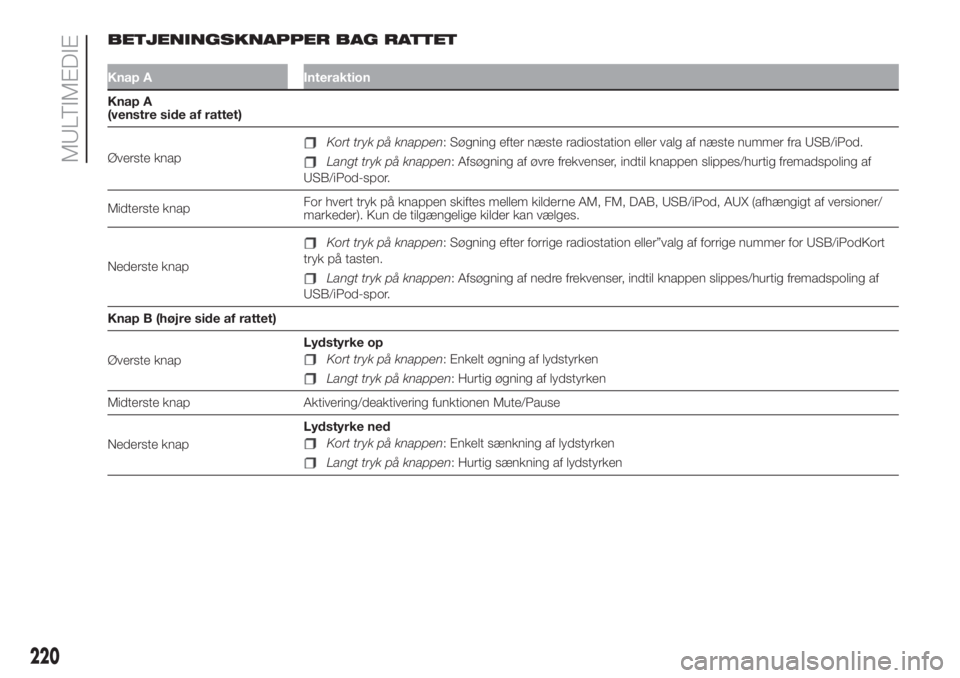
BETJENINGSKNAPPER BAG RATTET
Knap A Interaktion
Knap A
(venstre side af rattet)
Øverste knap
Kort tryk på knappen: Søgning efter næste radiostation eller valg af næste nummer fra USB/iPod.
Langt tryk på knappen: Afsøgning af øvre frekvenser, indtil knappen slippes/hurtig fremadspoling af
USB/iPod-spor.
Midterste knapFor hvert tryk på knappen skiftes mellem kilderne AM, FM, DAB, USB/iPod, AUX (afhængigt af versioner/
markeder). Kun de tilgængelige kilder kan vælges.
Nederste knap
Kort tryk på knappen: Søgning efter forrige radiostation eller”valg af forrige nummer for USB/iPodKort
tryk på tasten.
Langt tryk på knappen: Afsøgning af nedre frekvenser, indtil knappen slippes/hurtig fremadspoling af
USB/iPod-spor.
Knap B (højre side af rattet)
Øverste knapLydstyrke op
Kort tryk på knappen: Enkelt øgning af lydstyrken
Langt tryk på knappen: Hurtig øgning af lydstyrken
Midterste knap Aktivering/deaktivering funktionen Mute/Pause
Nederste knapLydstyrke ned
Kort tryk på knappen: Enkelt sænkning af lydstyrken
Langt tryk på knappen: Hurtig sænkning af lydstyrken
220
MULTIMEDIE
Page 223 of 248
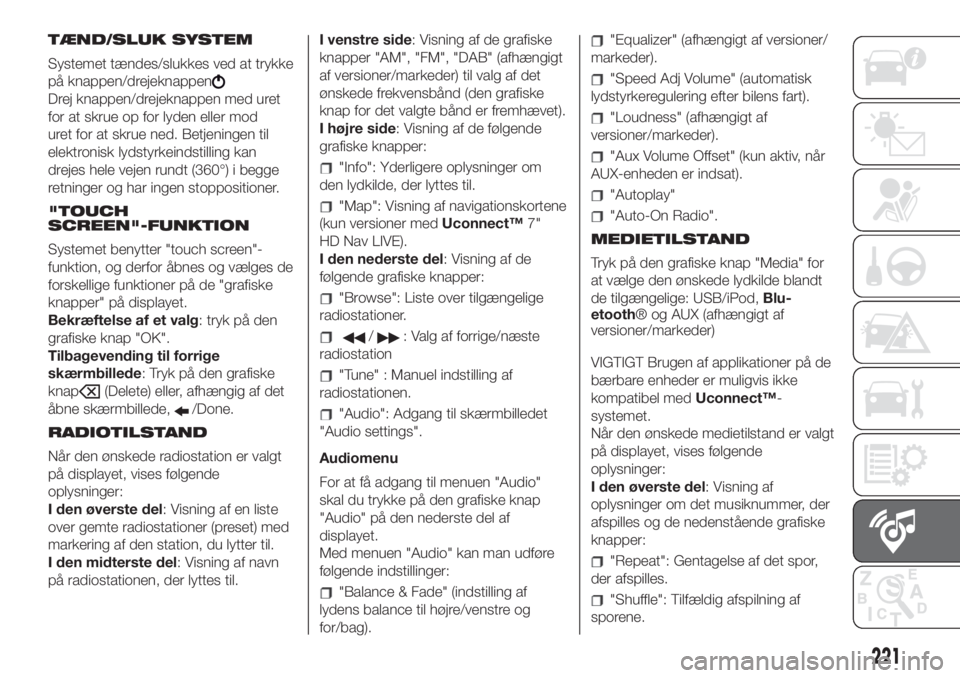
TÆND/SLUK SYSTEM
Systemet tændes/slukkes ved at trykke
på knappen/drejeknappen
Drej knappen/drejeknappen med uret
for at skrue op for lyden eller mod
uret for at skrue ned. Betjeningen til
elektronisk lydstyrkeindstilling kan
drejes hele vejen rundt (360°) i begge
retninger og har ingen stoppositioner.
"TOUCH
SCREEN"-FUNKTION
Systemet benytter "touch screen"-
funktion, og derfor åbnes og vælges de
forskellige funktioner på de "grafiske
knapper" på displayet.
Bekræftelse af et valg: tryk på den
grafiske knap "OK".
Tilbagevending til forrige
skærmbillede: Tryk på den grafiske
knap
(Delete) eller, afhængig af det
åbne skærmbillede,
/Done.
RADIOTILSTAND
Når den ønskede radiostation er valgt
på displayet, vises følgende
oplysninger:
I den øverste del: Visning af en liste
over gemte radiostationer (preset) med
markering af den station, du lytter til.
I den midterste del: Visning af navn
på radiostationen, der lyttes til.I venstre side: Visning af de grafiske
knapper "AM", "FM", "DAB" (afhængigt
af versioner/markeder) til valg af det
ønskede frekvensbånd (den grafiske
knap for det valgte bånd er fremhævet).
I højre side: Visning af de følgende
grafiske knapper:
"Info": Yderligere oplysninger om
den lydkilde, der lyttes til.
"Map": Visning af navigationskortene
(kun versioner medUconnect™7"
HD Nav LIVE).
I den nederste del: Visning af de
følgende grafiske knapper:
"Browse": Liste over tilgængelige
radiostationer.
/: Valg af forrige/næste
radiostation
"Tune" : Manuel indstilling af
radiostationen.
"Audio": Adgang til skærmbilledet
"Audio settings".
Audiomenu
For at få adgang til menuen "Audio"
skal du trykke på den grafiske knap
"Audio" på den nederste del af
displayet.
Med menuen "Audio" kan man udføre
følgende indstillinger:
"Balance & Fade" (indstilling af
lydens balance til højre/venstre og
for/bag).
"Equalizer" (afhængigt af versioner/
markeder).
"Speed Adj Volume" (automatisk
lydstyrkeregulering efter bilens fart).
"Loudness" (afhængigt af
versioner/markeder).
"Aux Volume Offset" (kun aktiv, når
AUX-enheden er indsat).
"Autoplay"
"Auto-On Radio".
MEDIETILSTAND
Tryk på den grafiske knap "Media" for
at vælge den ønskede lydkilde blandt
de tilgængelige: USB/iPod,Blu-
etooth® og AUX (afhængigt af
versioner/markeder)
VIGTIGT Brugen af applikationer på de
bærbare enheder er muligvis ikke
kompatibel medUconnect™-
systemet.
Når den ønskede medietilstand er valgt
på displayet, vises følgende
oplysninger:
I den øverste del: Visning af
oplysninger om det musiknummer, der
afspilles og de nedenstående grafiske
knapper:
"Repeat": Gentagelse af det spor,
der afspilles.
"Shuffle": Tilfældig afspilning af
sporene.
221
Page 225 of 248
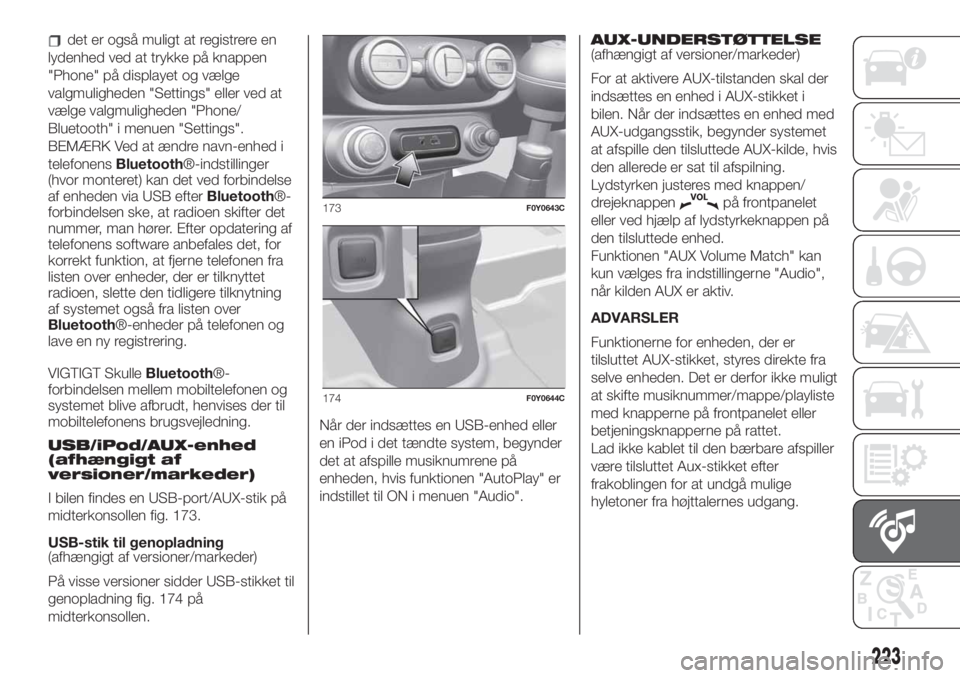
det er også muligt at registrere en
lydenhed ved at trykke på knappen
"Phone" på displayet og vælge
valgmuligheden "Settings" eller ved at
vælge valgmuligheden "Phone/
Bluetooth" i menuen "Settings".
BEMÆRK Ved at ændre navn-enhed i
telefonensBluetooth®-indstillinger
(hvor monteret) kan det ved forbindelse
af enheden via USB efterBluetooth®-
forbindelsen ske, at radioen skifter det
nummer, man hører. Efter opdatering af
telefonens software anbefales det, for
korrekt funktion, at fjerne telefonen fra
listen over enheder, der er tilknyttet
radioen, slette den tidligere tilknytning
af systemet også fra listen over
Bluetooth®-enheder på telefonen og
lave en ny registrering.
VIGTIGT SkulleBluetooth®-
forbindelsen mellem mobiltelefonen og
systemet blive afbrudt, henvises der til
mobiltelefonens brugsvejledning.
USB/iPod/AUX-enhed
(afhængigt af
versioner/markeder)
I bilen findes en USB-port/AUX-stik på
midterkonsollen fig. 173.
USB-stik til genopladning
(afhængigt af versioner/markeder)
På visse versioner sidder USB-stikket til
genopladning fig. 174 på
midterkonsollen.Når der indsættes en USB-enhed eller
en iPod i det tændte system, begynder
det at afspille musiknumrene på
enheden, hvis funktionen "AutoPlay" er
indstillet til ON i menuen "Audio".AUX-UNDERSTØTTELSE
(afhængigt af versioner/markeder)
For at aktivere AUX-tilstanden skal der
indsættes en enhed i AUX-stikket i
bilen. Når der indsættes en enhed med
AUX-udgangsstik, begynder systemet
at afspille den tilsluttede AUX-kilde, hvis
den allerede er sat til afspilning.
Lydstyrken justeres med knappen/
drejeknappen
på frontpanelet
eller ved hjælp af lydstyrkeknappen på
den tilsluttede enhed.
Funktionen "AUX Volume Match" kan
kun vælges fra indstillingerne "Audio",
når kilden AUX er aktiv.
ADVARSLER
Funktionerne for enheden, der er
tilsluttet AUX-stikket, styres direkte fra
selve enheden. Det er derfor ikke muligt
at skifte musiknummer/mappe/playliste
med knapperne på frontpanelet eller
betjeningsknapperne på rattet.
Lad ikke kablet til den bærbare afspiller
være tilsluttet Aux-stikket efter
frakoblingen for at undgå mulige
hyletoner fra højttalernes udgang.173F0Y0643C
174F0Y0644C
223
Page 226 of 248
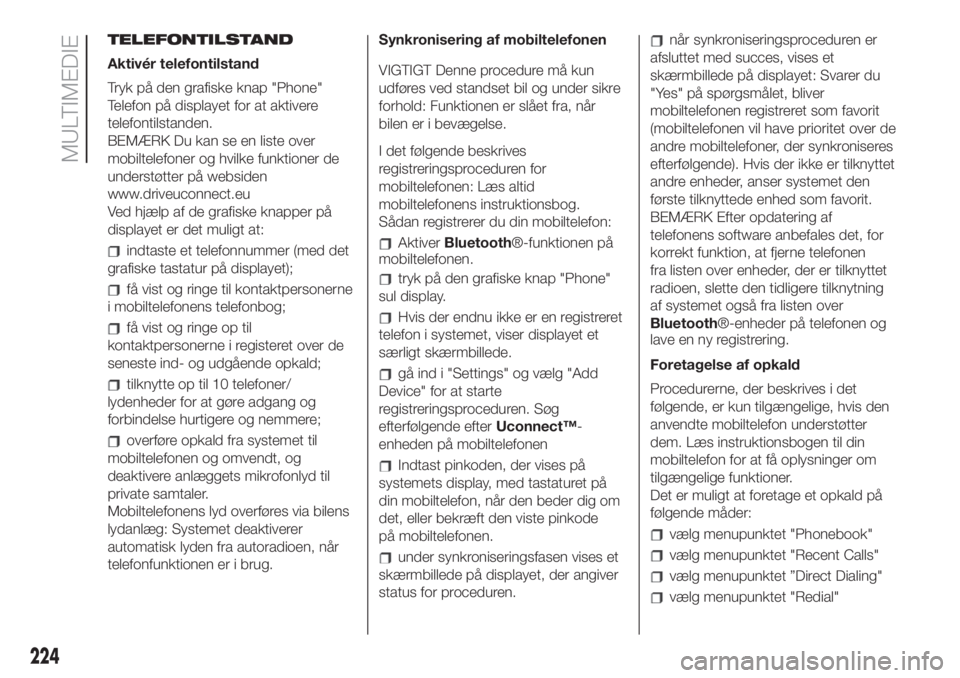
TELEFONTILSTAND
Aktivér telefontilstand
Tryk på den grafiske knap "Phone"
Telefon på displayet for at aktivere
telefontilstanden.
BEMÆRK Du kan se en liste over
mobiltelefoner og hvilke funktioner de
understøtter på websiden
www.driveuconnect.eu
Ved hjælp af de grafiske knapper på
displayet er det muligt at:
indtaste et telefonnummer (med det
grafiske tastatur på displayet);
få vist og ringe til kontaktpersonerne
i mobiltelefonens telefonbog;
få vist og ringe op til
kontaktpersonerne i registeret over de
seneste ind- og udgående opkald;
tilknytte op til 10 telefoner/
lydenheder for at gøre adgang og
forbindelse hurtigere og nemmere;
overføre opkald fra systemet til
mobiltelefonen og omvendt, og
deaktivere anlæggets mikrofonlyd til
private samtaler.
Mobiltelefonens lyd overføres via bilens
lydanlæg: Systemet deaktiverer
automatisk lyden fra autoradioen, når
telefonfunktionen er i brug.Synkronisering af mobiltelefonen
VIGTIGT Denne procedure må kun
udføres ved standset bil og under sikre
forhold: Funktionen er slået fra, når
bilen er i bevægelse.
I det følgende beskrives
registreringsproceduren for
mobiltelefonen: Læs altid
mobiltelefonens instruktionsbog.
Sådan registrerer du din mobiltelefon:
AktiverBluetooth®-funktionen på
mobiltelefonen.
tryk på den grafiske knap "Phone"
sul display.
Hvis der endnu ikke er en registreret
telefon i systemet, viser displayet et
særligt skærmbillede.
gå ind i "Settings" og vælg "Add
Device" for at starte
registreringsproceduren. Søg
efterfølgende efterUconnect™-
enheden på mobiltelefonen
Indtast pinkoden, der vises på
systemets display, med tastaturet på
din mobiltelefon, når den beder dig om
det, eller bekræft den viste pinkode
på mobiltelefonen.
under synkroniseringsfasen vises et
skærmbillede på displayet, der angiver
status for proceduren.
når synkroniseringsproceduren er
afsluttet med succes, vises et
skærmbillede på displayet: Svarer du
"Yes" på spørgsmålet, bliver
mobiltelefonen registreret som favorit
(mobiltelefonen vil have prioritet over de
andre mobiltelefoner, der synkroniseres
efterfølgende). Hvis der ikke er tilknyttet
andre enheder, anser systemet den
første tilknyttede enhed som favorit.
BEMÆRK Efter opdatering af
telefonens software anbefales det, for
korrekt funktion, at fjerne telefonen
fra listen over enheder, der er tilknyttet
radioen, slette den tidligere tilknytning
af systemet også fra listen over
Bluetooth®-enheder på telefonen og
lave en ny registrering.
Foretagelse af opkald
Procedurerne, der beskrives i det
følgende, er kun tilgængelige, hvis den
anvendte mobiltelefon understøtter
dem. Læs instruktionsbogen til din
mobiltelefon for at få oplysninger om
tilgængelige funktioner.
Det er muligt at foretage et opkald på
følgende måder:
vælg menupunktet "Phonebook"
vælg menupunktet "Recent Calls"
vælg menupunktet ”Direct Dialing"
vælg menupunktet "Redial"
224
MULTIMEDIE
Page 232 of 248
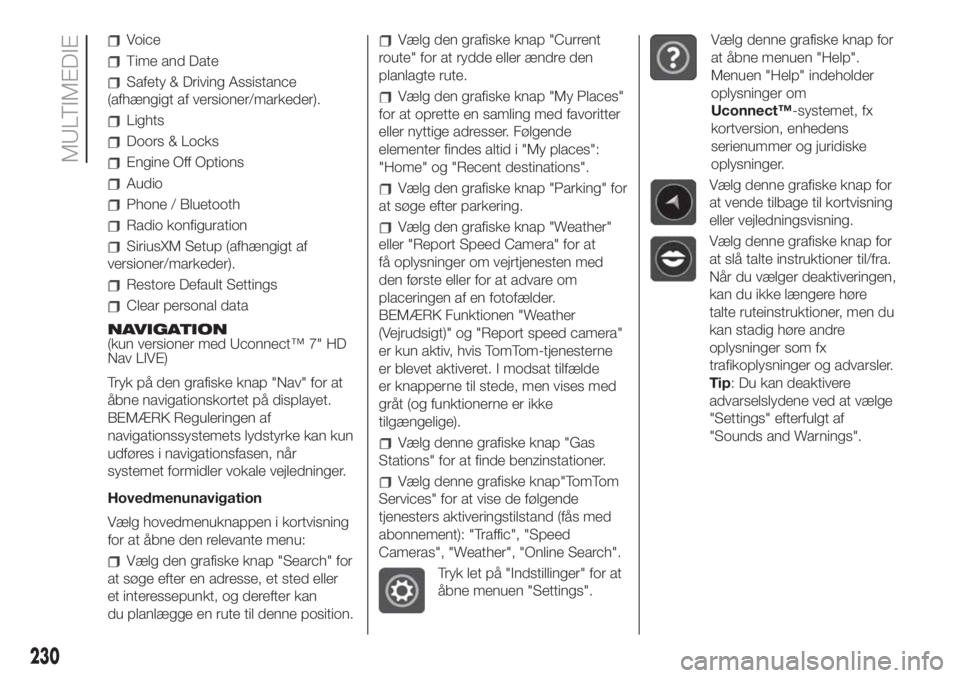
Voice
Time and Date
Safety & Driving Assistance
(afhængigt af versioner/markeder).
Lights
Doors & Locks
Engine Off Options
Audio
Phone / Bluetooth
Radio konfiguration
SiriusXM Setup (afhængigt af
versioner/markeder).
Restore Default Settings
Clear personal data
NAVIGATION
(kun versioner med Uconnect™ 7" HD
Nav LIVE)
Tryk på den grafiske knap "Nav" for at
åbne navigationskortet på displayet.
BEMÆRK Reguleringen af
navigationssystemets lydstyrke kan kun
udføres i navigationsfasen, når
systemet formidler vokale vejledninger.
Hovedmenunavigation
Vælg hovedmenuknappen i kortvisning
for at åbne den relevante menu:
Vælg den grafiske knap "Search" for
at søge efter en adresse, et sted eller
et interessepunkt, og derefter kan
du planlægge en rute til denne position.
Vælg den grafiske knap "Current
route" for at rydde eller ændre den
planlagte rute.
Vælg den grafiske knap "My Places"
for at oprette en samling med favoritter
eller nyttige adresser. Følgende
elementer findes altid i "My places":
"Home" og "Recent destinations".
Vælg den grafiske knap "Parking" for
at søge efter parkering.
Vælg den grafiske knap "Weather"
eller "Report Speed Camera" for at
få oplysninger om vejrtjenesten med
den første eller for at advare om
placeringen af en fotofælder.
BEMÆRK Funktionen "Weather
(Vejrudsigt)" og "Report speed camera"
er kun aktiv, hvis TomTom-tjenesterne
er blevet aktiveret. I modsat tilfælde
er knapperne til stede, men vises med
gråt (og funktionerne er ikke
tilgængelige).
Vælg denne grafiske knap "Gas
Stations" for at finde benzinstationer.
Vælg denne grafiske knap"TomTom
Services" for at vise de følgende
tjenesters aktiveringstilstand (fås med
abonnement): "Traffic", "Speed
Cameras", "Weather", "Online Search".
Tryk let på "Indstillinger" for at
åbne menuen "Settings".
Vælg denne grafiske knap for
at åbne menuen "Help".
Menuen "Help" indeholder
oplysninger om
Uconnect™-systemet, fx
kortversion, enhedens
serienummer og juridiske
oplysninger.
Vælg denne grafiske knap for
at vende tilbage til kortvisning
eller vejledningsvisning.
Vælg denne grafiske knap for
at slå talte instruktioner til/fra.
Når du vælger deaktiveringen,
kan du ikke længere høre
talte ruteinstruktioner, men du
kan stadig høre andre
oplysninger som fx
trafikoplysninger og advarsler.
Tip: Du kan deaktivere
advarselslydene ved at vælge
"Settings" efterfulgt af
"Sounds and Warnings".
230
MULTIMEDIE
Page 233 of 248
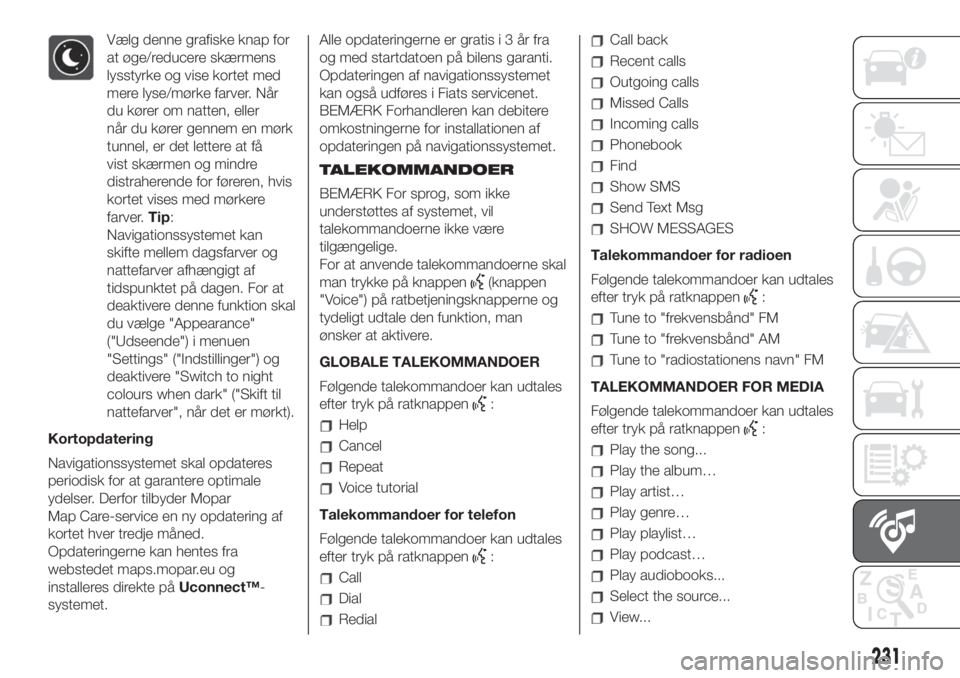
Vælg denne grafiske knap for
at øge/reducere skærmens
lysstyrke og vise kortet med
mere lyse/mørke farver. Når
du kører om natten, eller
når du kører gennem en mørk
tunnel, er det lettere at få
vist skærmen og mindre
distraherende for føreren, hvis
kortet vises med mørkere
farver.Tip:
Navigationssystemet kan
skifte mellem dagsfarver og
nattefarver afhængigt af
tidspunktet på dagen. For at
deaktivere denne funktion skal
du vælge "Appearance"
("Udseende") i menuen
"Settings" ("Indstillinger") og
deaktivere "Switch to night
colours when dark" ("Skift til
nattefarver", når det er mørkt).
Kortopdatering
Navigationssystemet skal opdateres
periodisk for at garantere optimale
ydelser. Derfor tilbyder Mopar
Map Care-service en ny opdatering af
kortet hver tredje måned.
Opdateringerne kan hentes fra
webstedet maps.mopar.eu og
installeres direkte påUconnect™-
systemet.Alle opdateringerne er gratisi3årfra
og med startdatoen på bilens garanti.
Opdateringen af navigationssystemet
kan også udføres i Fiats servicenet.
BEMÆRK Forhandleren kan debitere
omkostningerne for installationen af
opdateringen på navigationssystemet.
TALEKOMMANDOER
BEMÆRK For sprog, som ikke
understøttes af systemet, vil
talekommandoerne ikke være
tilgængelige.
For at anvende talekommandoerne skal
man trykke på knappen
(knappen
"Voice") på ratbetjeningsknapperne og
tydeligt udtale den funktion, man
ønsker at aktivere.
GLOBALE TALEKOMMANDOER
Følgende talekommandoer kan udtales
efter tryk på ratknappen
:
Help
Cancel
Repeat
Voice tutorial
Talekommandoer for telefon
Følgende talekommandoer kan udtales
efter tryk på ratknappen
:
Call
Dial
Redial
Call back
Recent calls
Outgoing calls
Missed Calls
Incoming calls
Phonebook
Find
Show SMS
Send Text Msg
SHOW MESSAGES
Talekommandoer for radioen
Følgende talekommandoer kan udtales
efter tryk på ratknappen
:
Tune to "frekvensbånd" FM
Tune to "frekvensbånd" AM
Tune to "radiostationens navn" FM
TALEKOMMANDOER FOR MEDIA
Følgende talekommandoer kan udtales
efter tryk på ratknappen
:
Play the song...
Play the album…
Play artist…
Play genre…
Play playlist…
Play podcast…
Play audiobooks...
Select the source...
View...
231